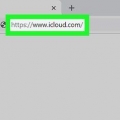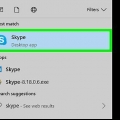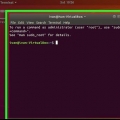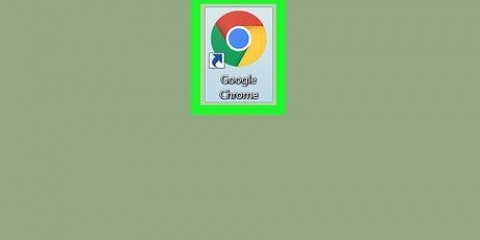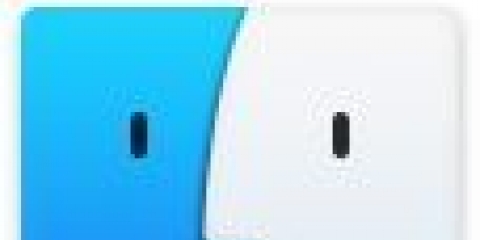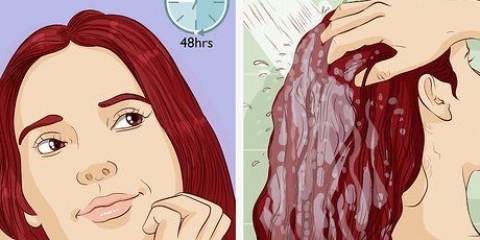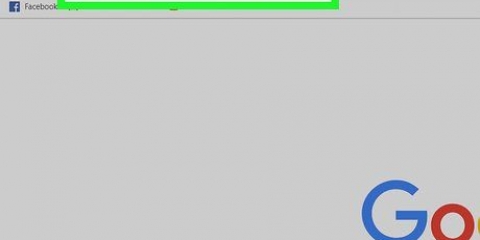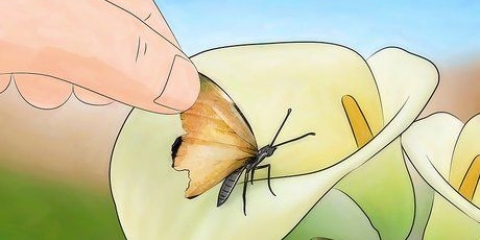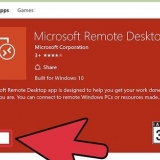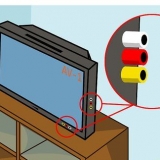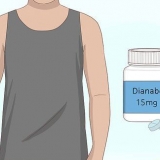Hvis du ikke kan se et søgefelt i startmenuen, skal du bare begynde at skrive. I nogle versioner af Windows kan du søge efter et program ved at åbne Start-menuen og bare skrive, uden et søgefelt. 






Kontrol af ram-hastigheden på en pc eller mac
Denne wikiHow lærer dig, hvordan du kontrollerer dataoverførselshastigheden på din RAM-chip på en Mac eller Windows-pc.
Trin
Metode 1 af 2: I Windows

1. Åbn Start-menuen på din computer. Klik på Windows-ikonet nederst til venstre på skærmen for at åbne menuen Start.

2. type cmd i søgefeltet i startmenuen. Søger i alle programmer og viser en liste over matchende resultater i menuen Start. Kommandoprompt skal være øverst i resultatoversigten.

3. Klik påKommandoprompt. Denne mulighed skal være øverst på listen med søgeresultater. Hvis du klikker på den, åbnes kommandovinduet.

4. type wmic hukommelseschip få hastighed. Denne kommando kontrollerer hastigheden på din RAM i kommandovinduet.

5. Trykke↵ Indtast på dit tastatur. Kommandoen udføres nu, og en liste over hastighederne for hver RAM-chip vises.
Metode 2 af 2: På en Mac

1. Åbn mappen Utilities på din Mac. Du kan finde denne mappe i mappen Programmer eller ved at klikke på forstørrelsesglasset øverst til højre og bruge Spotlight Search til at finde den.

2. Dobbeltklik påSystemoplysninger. Systeminformationsikonet ligner en computerchip. Dobbeltklik på det åbner et program i et nyt vindue.

3. Klik påHukommelse i venstre panel. Find og åbn fanen Hukommelse fra navigationspanelet til venstre for Systeminformation. Denne fane viser detaljerede oplysninger om hver RAM-chip installeret på din computer.

4. Tjek hastigheden af hver chip i hukommelsesslottabellen. Denne tabel viser en oversigt over alle installerede RAM-chips og deres hastighed, størrelse, type og status.
Artikler om emnet "Kontrol af ram-hastigheden på en pc eller mac"
Оцените, пожалуйста статью
Lignende
Populær